在虚拟化技术广泛应用的今天,VMware作为业界领先的虚拟化解决方案提供商,其产品广泛应用于数据中心、云计算及个人电脑等场景,用户在使用VMware启动虚拟机时,可能会遇到“已将该虚拟机配置为使用64位客户机操作系统,无法执行64位操作”的报错信息,这通常是由于Bios中未启用CPU虚拟化选项导致的,下面详细解析这一问题及其解决方法:
问题分析与解决步骤
1、问题描述:
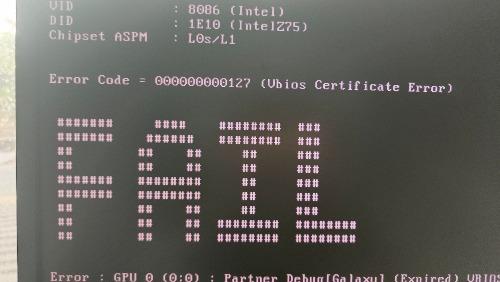
当尝试在VMware中启动64位操作系统的虚拟机时,如果收到“已将该虚拟机配置为使用64位客户机操作系统,无法执行64位操作”的报错,这通常意味着宿主机的CPU虚拟化功能未被启用。
2、解决方案:
进入BIOS设置:重启宿主机,并在开机界面按F2(或根据主板不同可能是其他键,如Del、Esc等)进入BIOS设置界面。
启用虚拟化技术:在BIOS设置中,找到“Advanced”或“高级模式”,然后进入“CPU Configuration”或类似选项,在此菜单下,找到“Intel Virtualization Technology”(或AMDV for AMD处理器),并将其从“Disabled”更改为“Enabled”。
保存并退出:设置完成后,按F10保存并退出BIOS,宿主机会自动重启,虚拟化技术应该已经启用,可以再次尝试启动64位虚拟机。
3、验证设置:
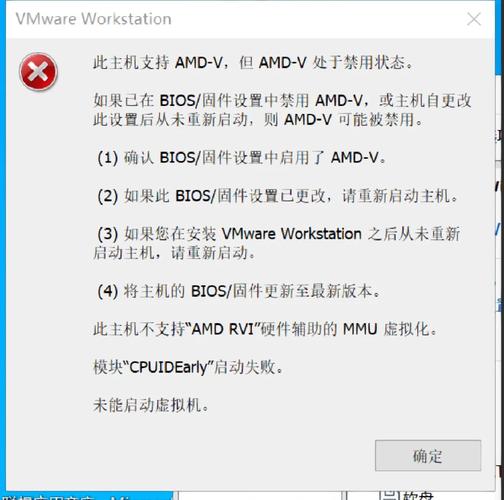
开机后,可以通过任务管理器的性能选项卡检查虚拟化是否已启用,如果显示为“已启用”,则表示设置成功。
补充信息
1、不同品牌主板进入BIOS的方法:不同品牌的主板进入BIOS的快捷键可能不同,常见的有F2、Del、Esc等,具体可以参考主板手册或在开机画面提示中查找。
2、安全性考虑:修改BIOS设置涉及系统底层配置,操作不当可能导致系统不稳定或启动失败,请在清楚每一步操作含义的情况下进行。
3、其他虚拟化软件:除了VMware,其他虚拟化软件如VirtualBox、HyperV等也可能遇到类似问题,解决方法大同小异,主要是启用相应的虚拟化技术支持。
FAQs
1、为什么开启虚拟化技术对运行64位虚拟机很重要?
开启虚拟化技术允许虚拟机更高效地模拟硬件环境,特别是对于64位操作系统,它能够直接利用宿主机的硬件资源,而不是通过软件模拟,从而提高性能和兼容性。
2、如果修改BIOS后仍然无法解决问题怎么办?
如果修改BIOS设置后问题依旧,建议检查以下几个方面:确认宿主机CPU是否支持虚拟化技术;确认操作系统版本是否支持并正确配置了虚拟化支持;如果是Windows 10或更新版本,检查是否启用了HyperV,因为这可能与VMware冲突;查阅VMware官方文档或社区论坛,寻找特定于您情况的解决方案。
面对VMware启动虚拟机时的vmbios报错,关键在于识别报错信息背后的根本原因,并采取针对性的措施进行解决,无论是硬件兼容性检查、BIOS/UEFI设置调整,还是系统环境配置优化,都需要细致入微的操作和耐心排查,保持系统更新、定期备份数据以及关注相关技术动态,也是预防和应对此类问题的有效手段。











